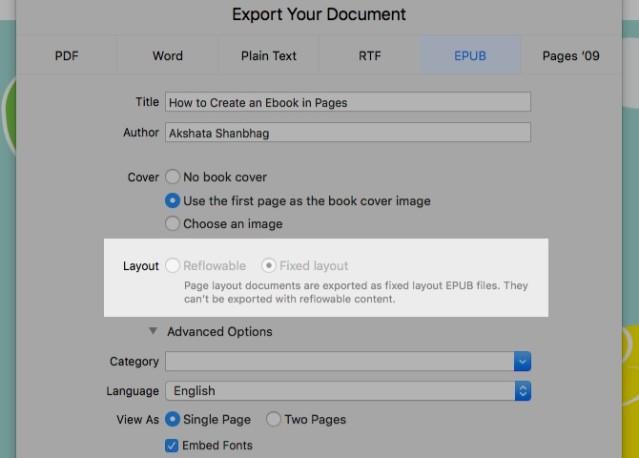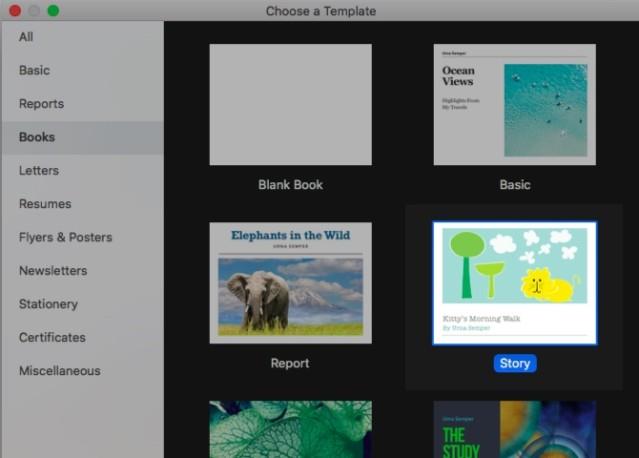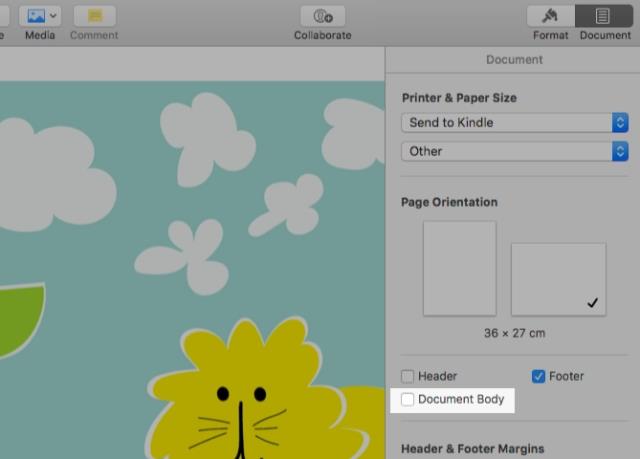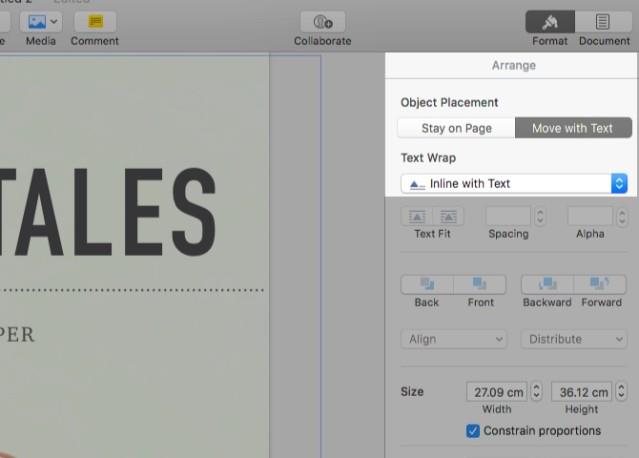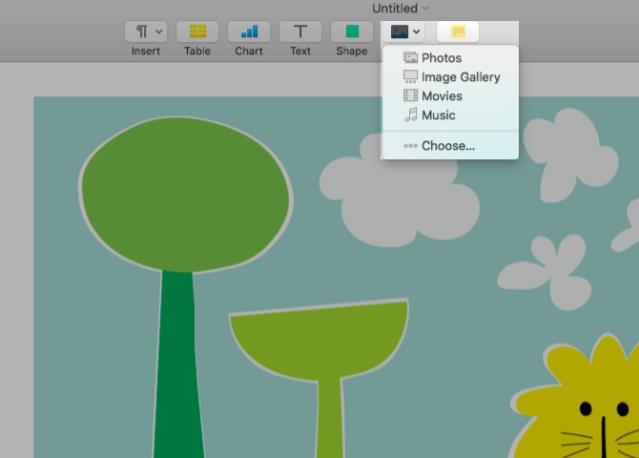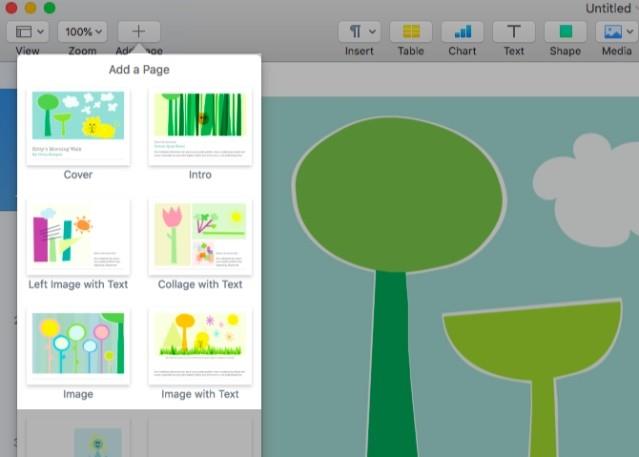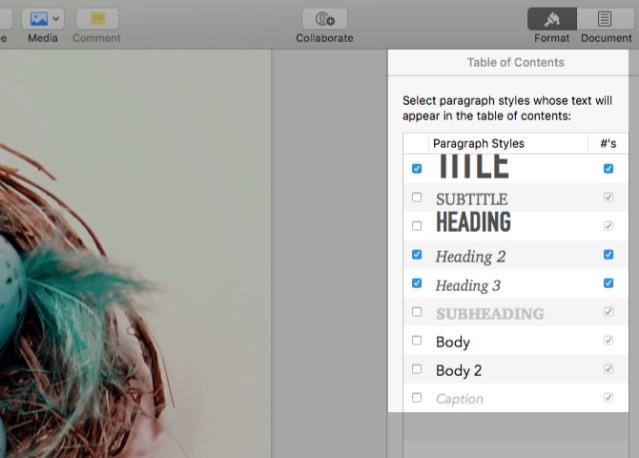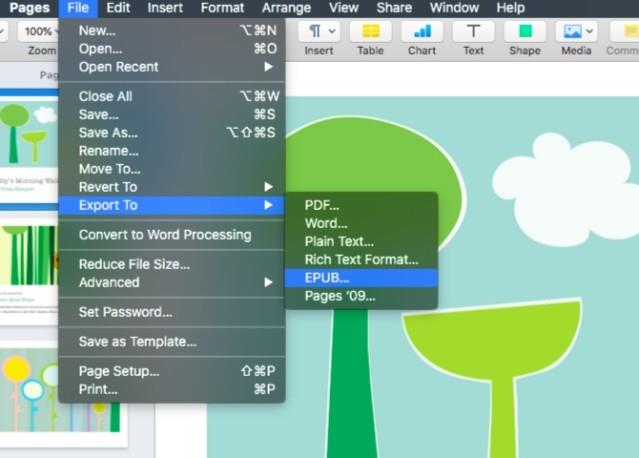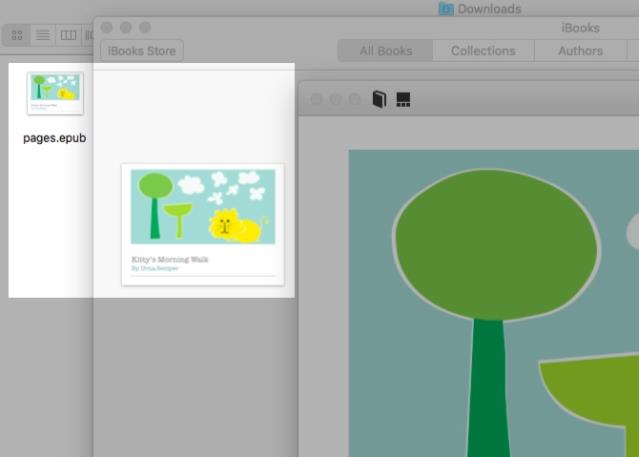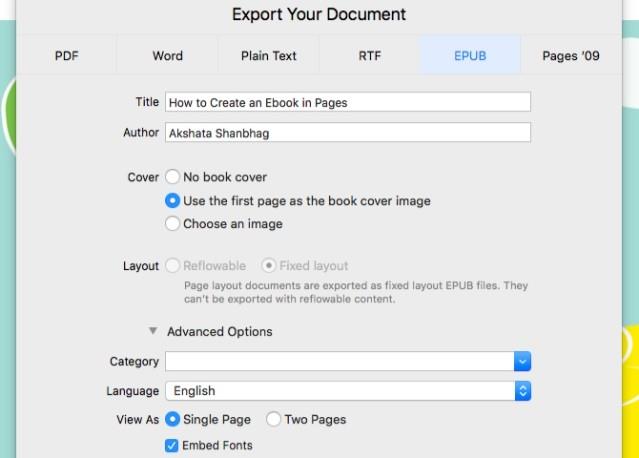Anda tidak perlu lagi mengandalkan iBooks Author untuk membuat ebooks di Mac. Solusi yang lebih sederhana sedang menunggu Anda. Fitur Ekspor ke EPUB di Halaman Apple dapat mengatur ebook interaktif untuk Anda lihat di iBooks dan pembaca EPUB lainnya. Berikut adalah panduan langkah demi langkah untuk membuat ebook di Halaman di Mac.
Halaman untuk Mac Halaman untuk iOS
Langkah 1: Pilih antara tata letak tetap dan fleksibel
Ini adalah pertanyaan pertama yang perlu Anda jawab sebelum membuat ebook di Halaman :
Ingin tata letak ebook diatur ulang sesuai dengan ukuran dan orientasi perangkat? Atau menjaga tata letak ebook tetap utuh terlepas dari ukuran dan orientasi perangkat? Jika Anda menginginkan tata letak ebook yang fleksibel, Anda sedang mencari sesuatu yang Apple sebut Reflowable EPUB . Sebaliknya, itu adalah tata letak EPUB yang diperbaiki.
Anda harus menggunakan templat buku vertikal jika Anda ingin EPUB reflowable karena templat horizontal tidak mendukung format ekspor ini. Jika Anda berencana untuk menggunakan tata letak tetap, pilih templat yang sesuai.
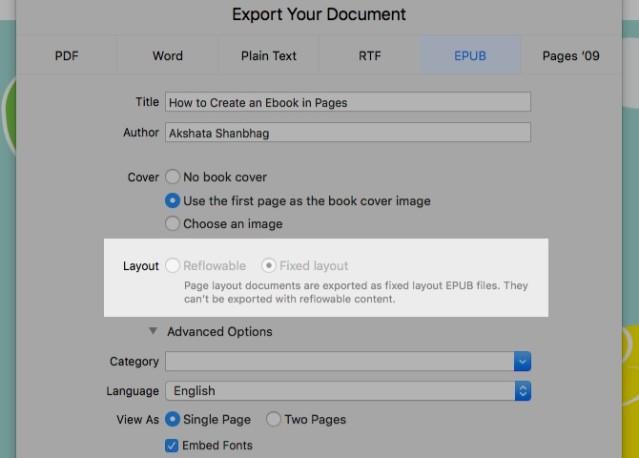
Pastikan untuk menentukan format yang benar saat menyiapkan dokumen karena Anda tidak dapat beralih ke jenis templat lain saat mengekspornya. Memilih tata letak Reflowable sangat ideal untuk buku besar atau pengolah kata. Dalam hal buku dengan gambar atau banyak kolom, Anda harus mengedit tata letak halaman secara signifikan. Oleh karena itu, yang terbaik adalah mengekspornya sebagai tata letak tetap EPUB.
Jika Anda berencana untuk mengubah EPUB ke format MOBI Kindle, ekspor sebagai tata letak yang dapat dipantulkan untuk hasil akhir yang lebih baik.
Langkah 2: Mengatur Template
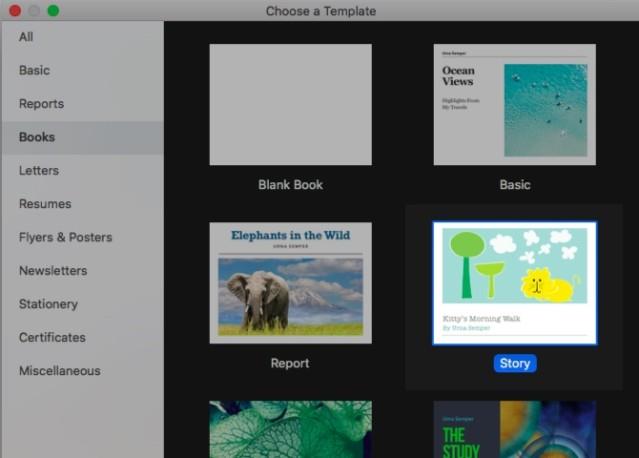
Anda dapat membuat ebook dari dokumen kosong atau salah satu templat Halaman gratis yang tersedia yang muncul saat membuka aplikasi. Ini membantu Anda memulai dengan salah satu template ebook khusus. Anda akan menemukannya di Buku dalam opsi templat.
Tutorial ini menggunakan tata letak tetap dan template Ebook horizontal Cerita diambil dari Buku> Buku-Landscape . Dokumen ilustrasi dengan tata letak 1 halaman.
Untuk mengonfirmasi, buka tab Dokumen . Kotak centang Badan Dokumen tidak dipilih. Itu adalah indikator pencarian. Jika Anda memiliki dokumen kerja yang terbuka, Badan Dokumen akan diperiksa.
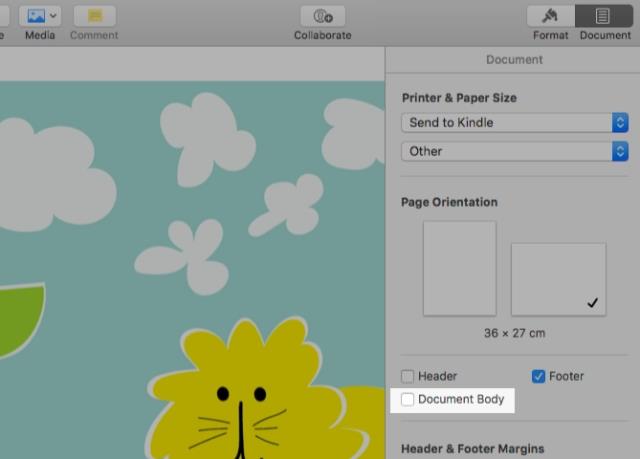
Langkah 3: Tambahkan teks dan media
Sekarang saatnya menambahkan konten ke ebook Anda. Anda dapat menyisipkan teks, gambar, video, tabel, grafik dan bentuk dengan tombol bilah alat masing-masing. Saat membuat tata letak tetap EPUB, Anda tidak perlu khawatir tentang "membungkus teks" karena gambar, bentuk, atau objek lain selalu berada di baris yang sama.
Hanya ketika membuat Reflowable EPUB, Anda perlu peduli dengan masalah ini. Dalam hal ini, untuk memastikan objek berada di baris yang sama, pilih dulu dan buka tab Atur di pemeriksa Format . Selanjutnya, beralih ke tab Pindah dengan Teks di Penempatan Objek> pilih Sejalan dengan Teks dari menu tarik-turun Teks Bungkus .
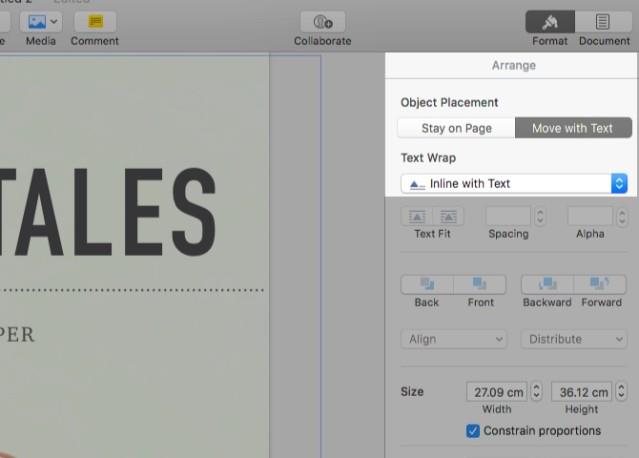
Catatan: Ingatlah bahwa jika Anda memasukkan gambar yang lebih besar dari 4MP, Halaman mengubah ukurannya menjadi 4MP saat mengekspor.
Jika Anda merasa nyaman menggunakan alat menggambar iWork, Anda juga dapat menambahkan pekerjaan Anda ke ebook Anda.
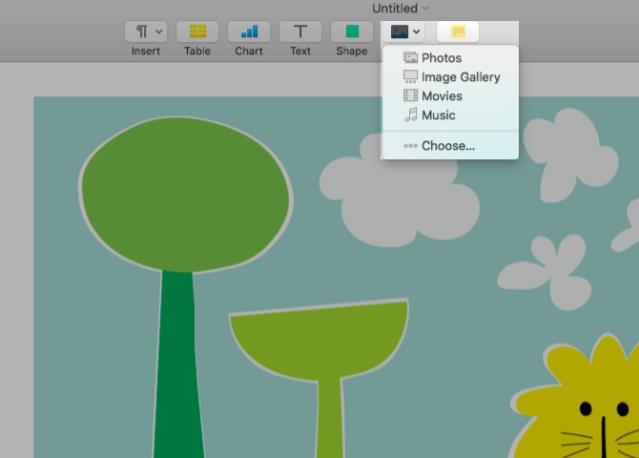
Gunakan tata letak EPUB yang telah diperbaiki, sehingga Anda tidak perlu khawatir kehilangan faktor-faktor seperti nomor halaman, penghentian tab dan sepenuhnya memiliki objek saat mengekspor.
Jika Anda membuat Reflowable EPUB, Anda perlu melihat daftar fitur tata letak tetap Apple untuk melihat faktor-faktor mana yang mungkin hilang saat mengekspor file.
Apa pun yang Anda pilih dalam tata letak aslinya, ingat, Anda pasti akan kehilangan beberapa item seperti komentar, area yang diarsir, dan rentang pintar saat mengekspor ke EPUB.
Cara memasukkan halaman baru
Setiap kali Anda ingin menambahkan halaman baru ke ebook Anda, Anda harus mengklik tombol Tambah Halaman . Proses ini memiliki template tata letak halaman yang berbeda dari template pengolah kata.
Dalam template pengolah kata, tambahkan halaman dengan memasukkan halaman kosong setelah kursor mouse. Anda tidak perlu melakukan ini karena aplikasi memasukkan halaman baru saat Anda terus mengetik. Dengan kata lain, Anda akan mendapatkan halaman baru ketika Anda pergi ke bagian bawah halaman saat ini dan tekan tombol Enter.
Tetapi dalam templat tata letak halaman, seperti yang diilustrasikan dalam artikel ini, Anda mulai dengan satu set halaman utama dengan berbagai tata letak konten. Ketika Anda mengklik tombol Tambah Halaman untuk menyisipkan halaman baru, Anda harus memilih untuk menggandakan salah satu halaman utama.
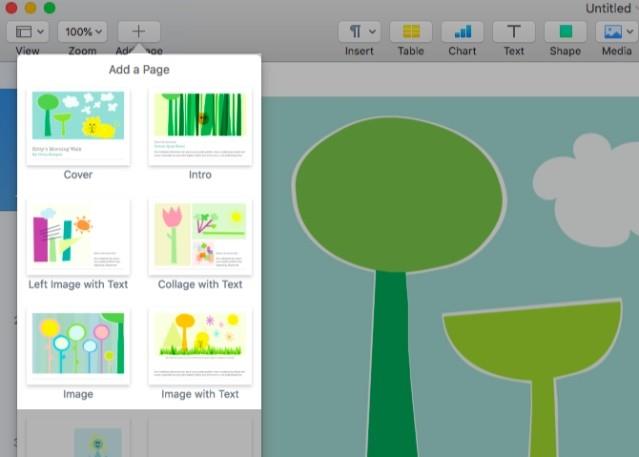
Langkah 4: Masukkan daftar isi
Halaman membuat Daftar Isi (ToC) berdasarkan gaya paragraf dalam dokumen Anda. Jika Anda ingin mengatur ToC kustom, tetapi hanya dalam dokumen pemrosesan. Klik Sisipkan> Daftar Isi> Dokumen untuk mengatur ToC. Sekarang dengan ToC yang dipilih, beralihlah ke panel Format . Di sini, Anda dapat mengaktifkan / menonaktifkan gaya paragraf sesuai keinginan sehingga teks yang sesuai ditampilkan di daftar isi.
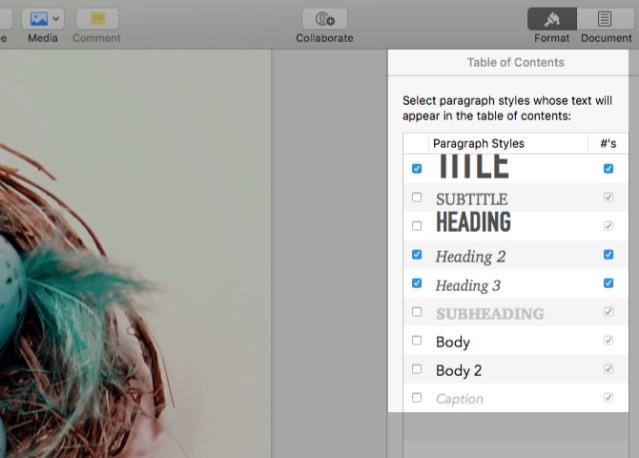
Langkah 5: Ekspor buku EPUB
Langkah terakhir adalah membuat sampul buku yang indah untuk ebook. Anda akan melihat opsi sampul buku saat mengekspor dokumen sebagai EPUB. Untuk melakukannya, klik File> Ekspor Ke> EPUB . Kotak dialog Ekspor Dokumen Anda muncul. Silakan masukkan judul, nama penulis untuk buku ini.
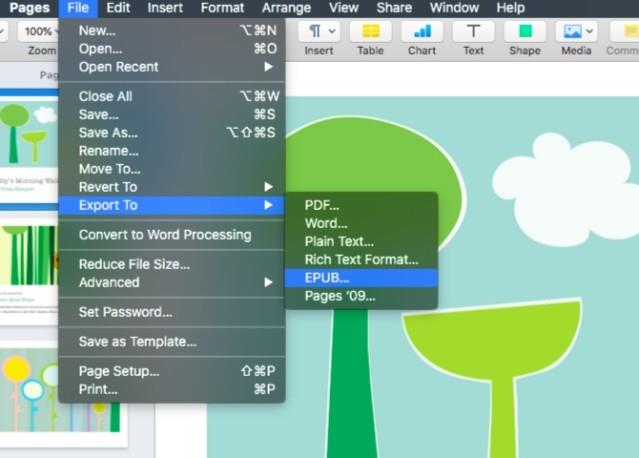
Tombol tata letak sakelar radio dinonaktifkan karena menggunakan templat horizontal. Secara otomatis mengaktifkan tata letak EPUB tetap.
Untuk sampul buku, panduan ini memilih pengaturan default: Gunakan halaman pertama sebagai gambar sampul buku - Gunakan halaman pertama sebagai gambar sampul . Anda dapat menambahkan foto khusus sebagai gambar sampul dengan mengklik tombol Pilih gambar . Halaman menggunakan gambar ini sebagai thumbnail buklet di iBooks dan di aplikasi Explorer.
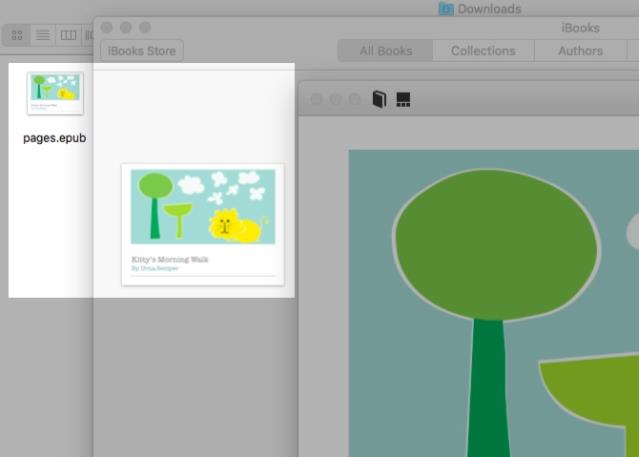
Pada Opsi Lanjut , Anda dapat memilih kategori dan bahasa untuk ebook tersebut. Periksa Embed Fonts untuk memastikan penampil ebook ditampilkan dengan font yang dipilih. Setelah mengklik Berikutnya , pilih nama dan lokasi penyimpanan untuk ekspor EPUB. Terakhir, klik Ekspor .
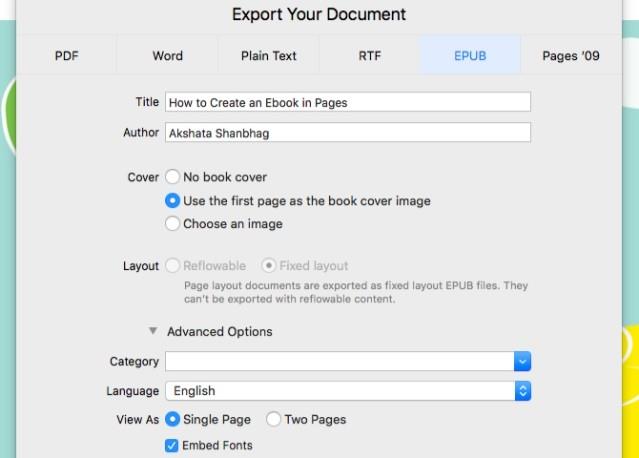
Catatan : Jika Anda membuka dokumen Halaman di iPhone / iPad atau iCloud.com, Anda juga dapat mengekspornya ke EPUB.
Anda dapat terus membuat ebook atau membagikan, bahkan menjualnya di iBooks dengan akun iTunes Connect Anda. Tapi ingat, selain Pages, iBooks Author adalah platform penerbitan buku hebat lainnya, lebih unggul. Meskipun Anda dapat mengimpor file EPUB ke iBooks Author untuk diedit, Anda tidak bisa membuka file IBOOKS dan IBA di Pages.
Secara keseluruhan, jika Anda terbiasa dengan fitur dasar iWork atau membuat buku digital yang indah dan mudah dibaca, Pages adalah pilihan ideal untuk Mac.